So moderieren Sie einen Discord-Server für Unternehmen: Social Media Examiner
Zwietracht / / March 23, 2022
Betreiben Sie einen Discord-Server für Ihr Unternehmen oder Produkt? Möchten Sie die Community positiv und engagiert halten?
In diesem Artikel erfahren Sie, wie und warum Sie integrierte Moderationseinstellungen, Tools und Bots verwenden können, um Ihre Discord-Community effizient zu verwalten.

Warum der Discord-Server Ihres Unternehmens moderiert werden muss
Discord ist eines der am schnellsten wachsenden neuen sozialen Netzwerke. Es ist ein Ökosystem von Chat-Foren, die um alle erdenklichen Interessen herum aufgebaut sind – von Spielen über Mode, Bildung, Geschäft und private Freundschaftsgruppen. Es gibt ein enormes Potenzial für Unternehmen, Communitys aufzubauen und sich mit ihren Zielmärkten zu verbinden.
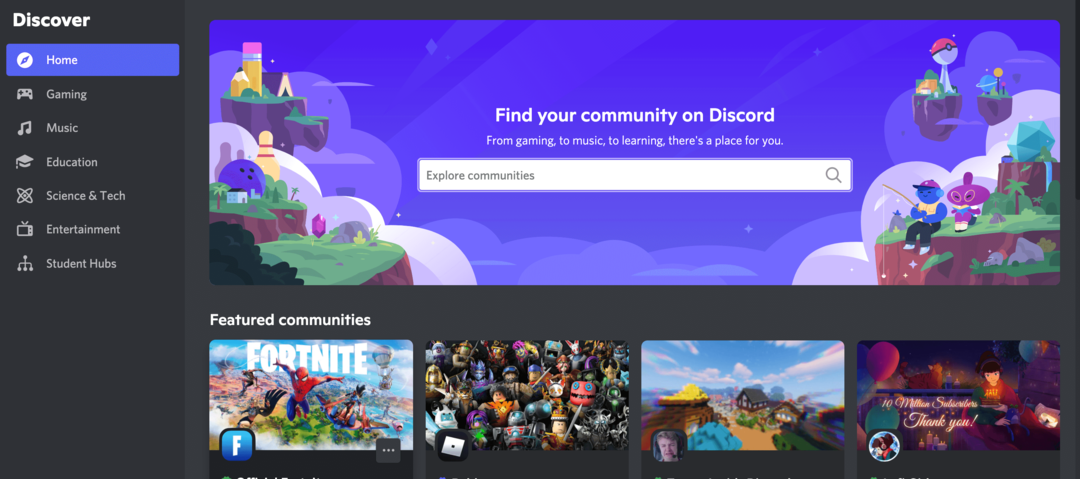
Discord hat eine offene, demokratische Struktur. Und wie vieles im Internet ist das Fluch und Segen zugleich. Jeder kann teilnehmen. Aber auch… jeder teilnehmen kann. Das bedeutet, dass bei all der positiven Diskussion und dem offenen Informationsaustausch ein begleitendes Risiko von Trolling, „not safe for work“ (NSFW)-Inhalten und Spam besteht.
Wenn Sie also eine Community auf Discord betreiben möchten, müssen Sie die Verantwortung für die Moderation übernehmen. Glücklicherweise stehen Ihnen zahlreiche Tools zur Verfügung, darunter der Entwicklermodus, Serverregeln, Moderationseinstellungen und automatisierte Bots.
#1: Schalten Sie den Discord-Entwicklermodus ein
Ihr erster Schritt als Discord-Moderator besteht darin, den Entwicklermodus zu aktivieren. Klicken Sie unten auf dem Bildschirm auf das Zahnradsymbol rechts neben Ihrem Benutzernamen, um auf Ihre Benutzereinstellungen zuzugreifen.
Scrollen Sie in der linken Navigation nach unten zu Erweitert und schalten Sie dann den Entwicklermodus ein.
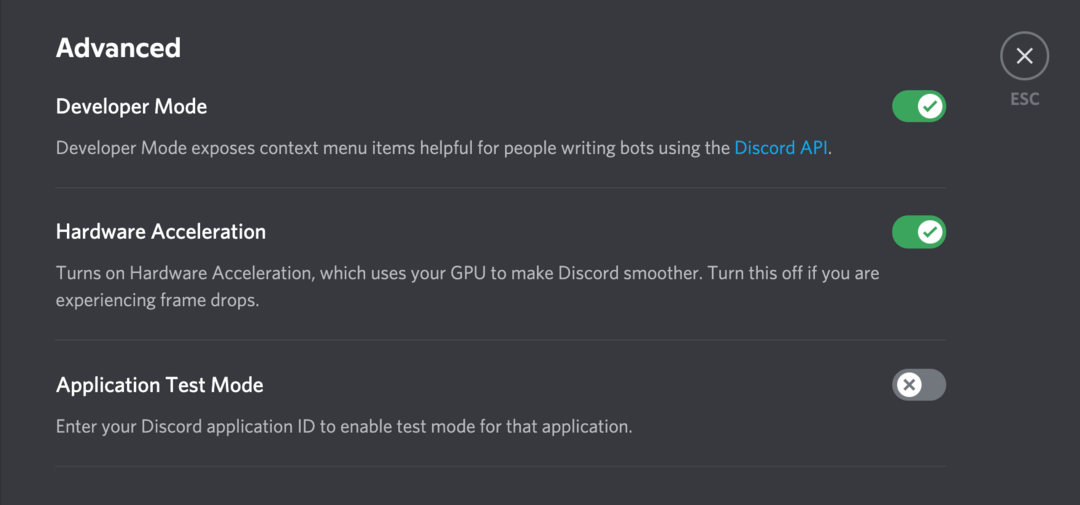
Der Entwicklermodus ist hauptsächlich für Leute gedacht, die Bots für die Plattform erstellen möchten. Aber es ist auch für Moderatoren nützlich, weil es Ihnen Zugang zu mehr Informationen gibt.
Sie können die ID eines einzelnen Benutzers, Kanals, Servers oder einer Nachricht herausfinden. Sie benötigen diese Angaben, wenn Sie jemals unangemessene Inhalte melden müssen. So greifen Sie im Entwicklermodus auf diese Informationen zu:
- Benutzer-ID: Klicken Sie im Entwicklermodus mit der rechten Maustaste auf den Namen eines einzelnen Benutzers und wählen Sie ID kopieren aus dem Kontextmenü.
- Kanal ID: Klicken Sie mit der rechten Maustaste auf eine Nachricht im Kanal. Halten Sie die Umschalttaste gedrückt und klicken Sie auf ID kopieren. Sie erhalten sowohl die Kanal- als auch die Nachrichten-ID.
- Server-ID: Klicken Sie mit der rechten Maustaste auf den Servernamen und klicken Sie auf ID kopieren.
- Nachrichten ID: Klicken Sie mit der rechten Maustaste auf die Nachricht und wählen Sie ID kopieren aus dem Menü.
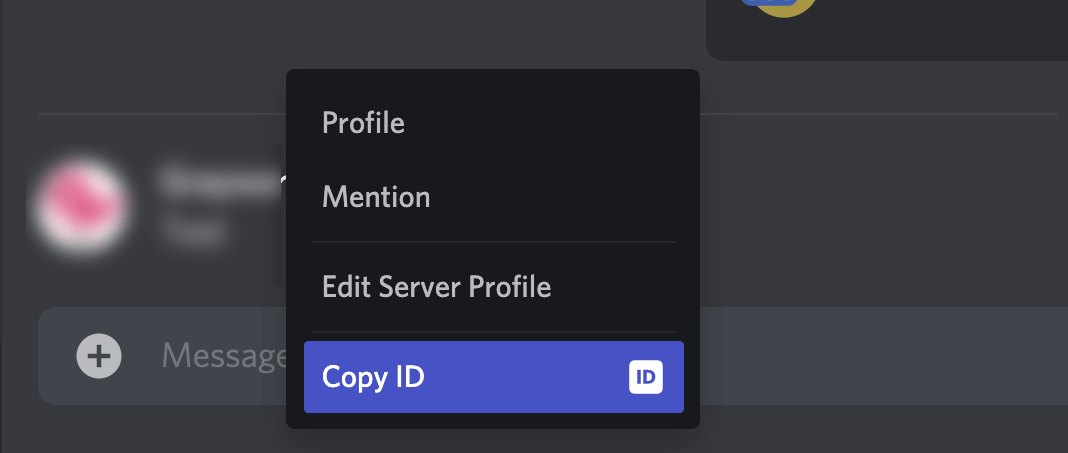
Für den Rest dieses Handbuchs gehe ich davon aus, dass Sie Administratorrechte für Ihren Server haben, den Entwicklermodus verwenden und Ihr Server als Community eingerichtet ist. (Weitere Informationen zum Einrichten eines Community-Servers finden Sie unter diese Anleitung zum Einstieg in Discord.)
#2: Legen Sie Mitgliedschafts- und Verhaltensregeln für Ihren Discord-Server fest
Sie müssen zwangsläufig etwas Zeit für die Moderation aufwenden. Aber im Idealfall möchten Sie so frei wie möglich sein.
Wie erreichen Sie das? Indem wir von Anfang an vernünftige Regeln und Standards setzen. Es gibt zwei Möglichkeiten, Discord-Benutzern mitzuteilen, was Sie von ihnen erwarten:
- Mitgliedschaftsprüfung, wo Benutzer Fragen beantworten oder Regeln zustimmen müssen, bevor sie Ihrem Server beitreten.
- Ein Kanal für #Regeln auf Ihrem Server, der die Mitglieder im Laufe der Zeit an die Regeln erinnert.
Um die Mitgliedschaftsprüfung einzurichten, klicken Sie oben auf dem Bildschirm auf den Abwärtspfeil neben Ihrem Servernamen und wählen Sie Servereinstellungen aus.
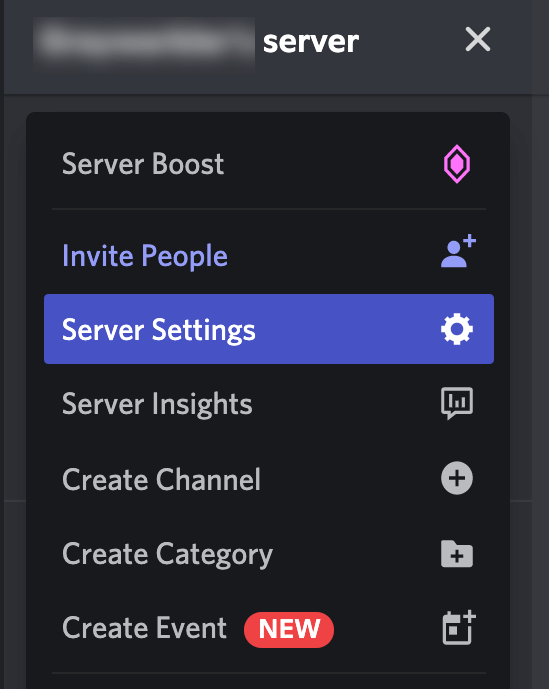
Scrollen Sie dann auf der linken Seite nach unten zu Mitgliedschaftsprüfung. Klicken Sie rechts auf die Schaltfläche Mitgliedschaftsprüfung einrichten.
Transformieren Sie Ihre Strategie mit erstklassigem Training

Möchten Sie die besten Schulungen und Einblicke, um alles zu meistern – ohne den Komfort Ihres Zuhauses oder Büros zu verlassen?
Mit dem On-Demand-Ticket für die Social Media Marketing World 2022 haben Sie ein ganzes Jahr lang Zugriff auf Aufzeichnungen aller Keynotes, Sitzungen und Workshops der Veranstaltung. Aber beeil dich, das Angebot endet bald, dann sind sie für immer weg.
ERHALTEN SIE DIE AUSBILDUNG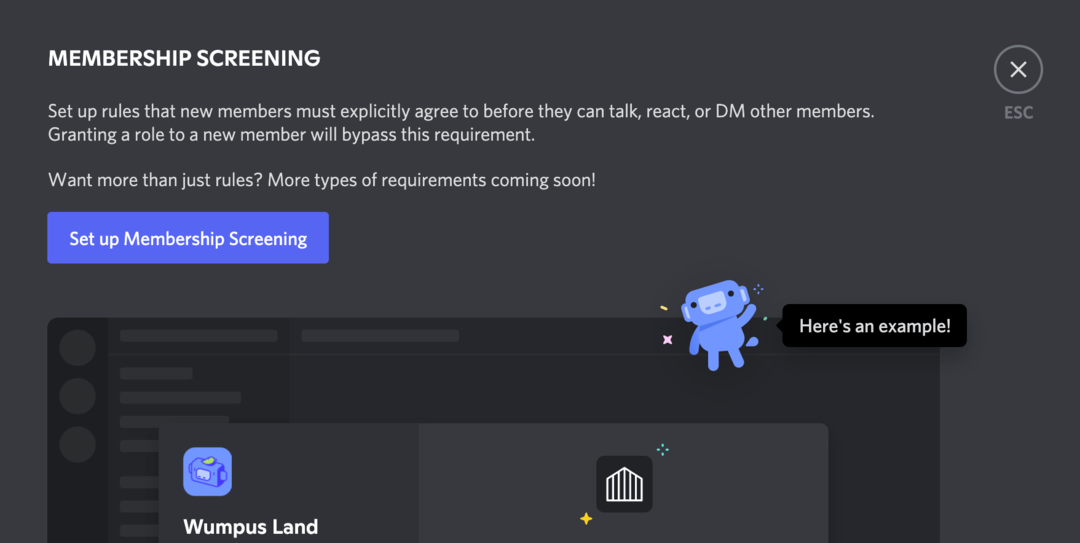
Auf dem nächsten Bildschirm können Sie eine Beschreibung Ihres Servers für neue Benutzer hinzufügen, Fragen stellen und Regeln schreiben.
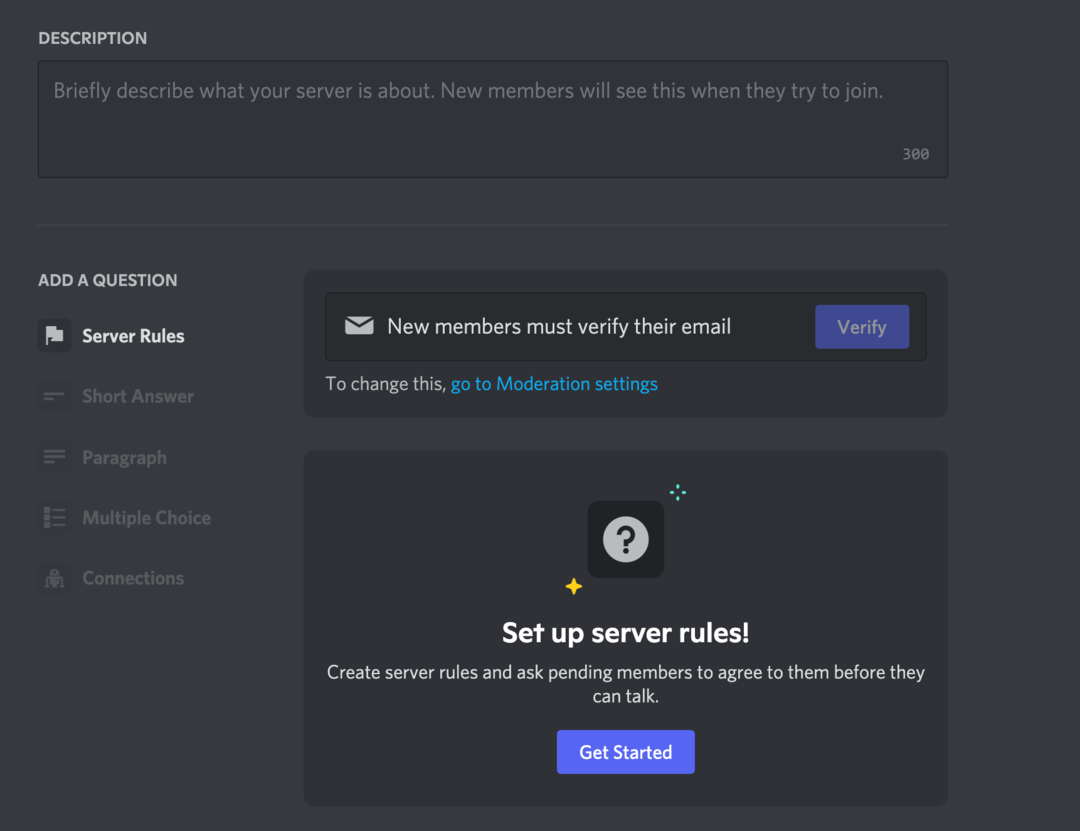
Discord hat ein paar hilfreiche Vorschläge, aber Sie können auch einfach Ihre eigenen Regeln schreiben. Sobald diese festgelegt sind, müssen Benutzer den Regeln zustimmen, bevor sie dem Server beitreten können.
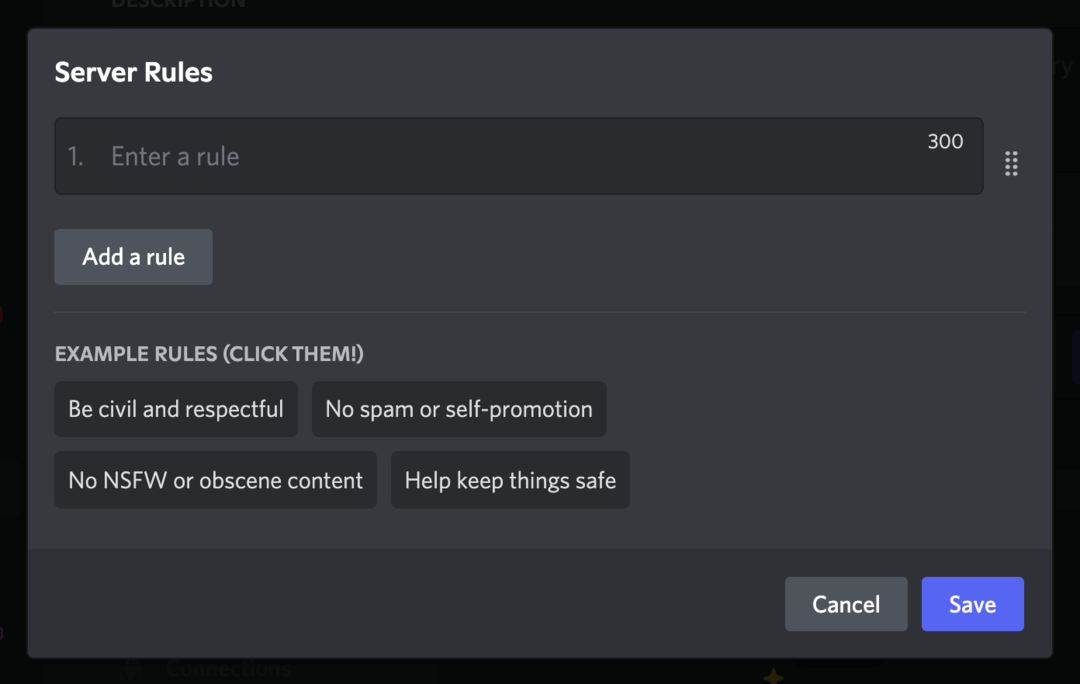
Wenn Sie einen Community-Server betreiben, hat Discord Sie wahrscheinlich bereits ermutigt, einen Kanal für Regeln und Updates einzurichten. Verwenden Sie dies, um einen angehefteten Beitrag zu erstellen, der Benutzer an Ihre Erwartungen erinnert.
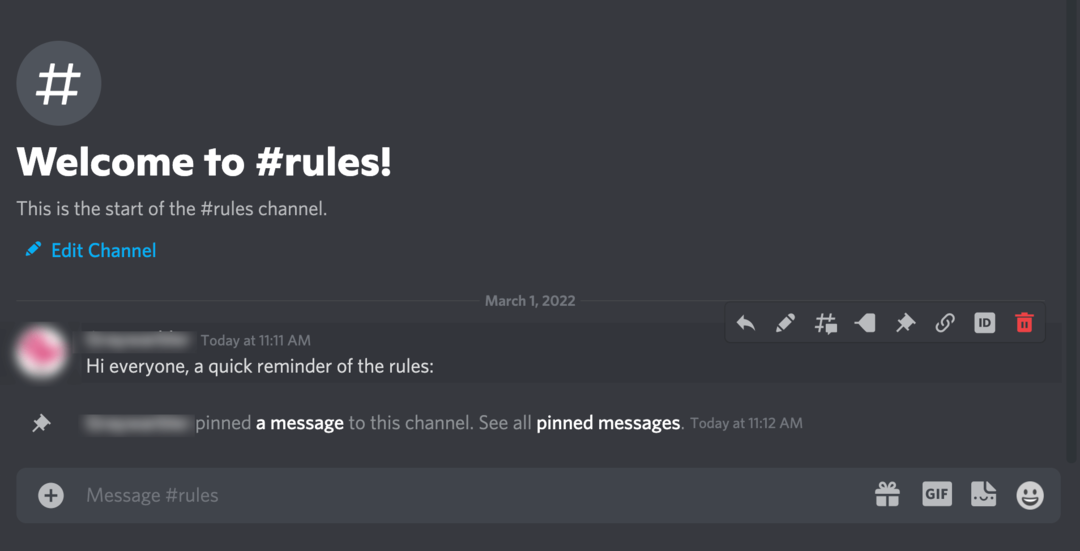
Neben den Regeln können Sie den Leuten auch die Konsequenzen für Fehlverhalten mitteilen. Sperrst du Leute sofort? Einfach mal stumm schalten? Wie kann jemand eine Moderationsentscheidung anfechten? Legen Sie Ihre Richtlinien fest, um spätere Zweifel zu vermeiden.
#3: Verwenden Sie Discord-Moderationseinstellungen
Sie können auch die integrierten Einstellungen von Discord verwenden, um etwas Zeit zu sparen. Gehen Sie zurück zu Ihren Servereinstellungen und scrollen Sie nach unten zu Moderation.
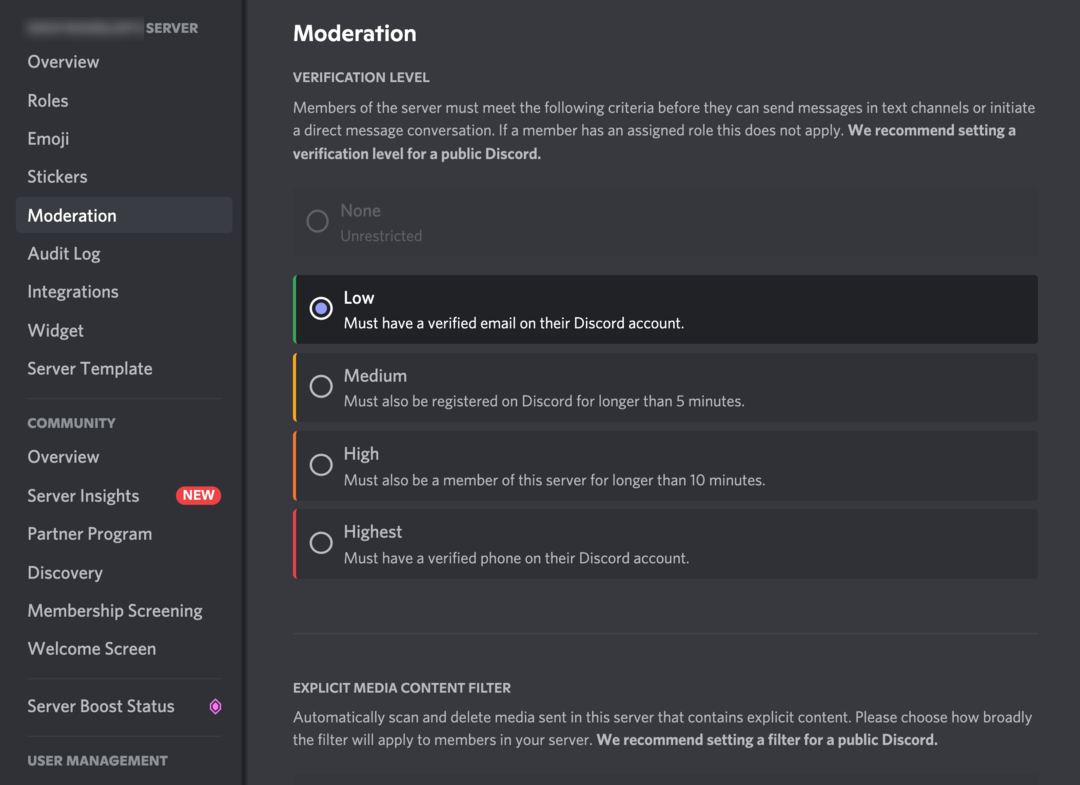
Hier gibt es viele nützliche Moderationsmöglichkeiten:
- Verifizierungsstufe: Wählen Sie aus, ob Benutzer vollständig verifiziert werden müssen, um Ihrem Server beizutreten. Ich empfehle, die Verifizierungsstufe Hoch oder Höchst zu wählen, um die Qualität Ihrer Mitgliedschaft hoch zu halten.
- Explizite Medieninhaltsebene: Discord kann neue Beiträge automatisch auf NSFW-Inhalte scannen. Dies ist standardmäßig auf die höchste Sicherheitsstufe eingestellt.
- 2FA-Erfordernis für Moderation: Diese Einstellung bedeutet, dass alle Moderatoren die Zwei-Faktor-Authentifizierung verwenden müssen, um ihre Konten zu schützen. Sie müssen diese Einstellung aktivieren, wenn Sie möchten, dass Moderatoren bestimmte Befugnisse haben, z. B. Mitglieder sperren können.
#4: Legen Sie Ihre Discord Server-Rollenberechtigungen fest
Bisher waren alle Einstellungen, die wir überprüft haben, für Ihren Server insgesamt. Aber Discord gibt Ihnen auch die Möglichkeit, Einstellungen für verschiedene Benutzer basierend auf ihren Rollen zu erstellen.
Auf Discord sind zwei Hauptrollen verfügbar:
- Administratoren sind allmächtig. Wenn Sie einen Server für Ihr Unternehmen einrichten, sind Sie wahrscheinlich bereits Administrator. Denken Sie lange und gründlich darüber nach, bevor Sie diese Befugnis an andere Benutzer weitergeben.
- Moderatoren Regeln durchsetzen und gutes Verhalten auf einem Server modellieren. Dies ist keine Standardrolle auf Discord (Sie müssen sie im Abschnitt „Rollen“ Ihrer Servereinstellungen erstellen), aber sie wird allgemein anerkannt.
Sie können auch andere Rollen in Ihrem Discord-Server erstellen. Sie können beispielsweise Benutzer aus verschiedenen Regionen kennzeichnen, erfahrene Benutzer markieren oder verifizierte Kunden und Abonnenten hervorheben.
Mit Discord können Sie für jede Rolle Hervorhebungsfarben festlegen, damit sie hervorstechen. Beispielsweise könnten Sie Moderatoren grün machen, damit ihre Benutzernamen im Chat immer gut sichtbar sind.
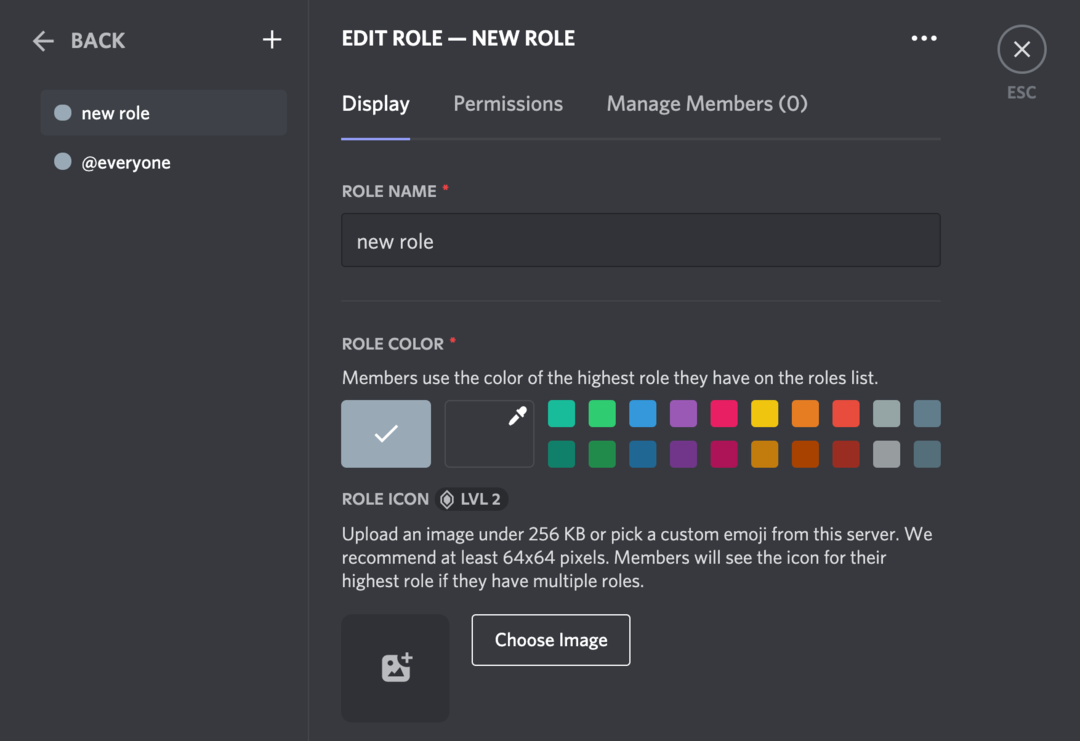
Aber am wichtigsten ist, dass verschiedene Rollen unterschiedliche Berechtigungen haben. Berechtigungen beinhalten Dinge wie:
- Welche Kanäle ein Benutzer anzeigen kann
- Ob sie Kanäle erstellen und verwalten können
- Ob sie andere Rollen erstellen und verwalten können
- Ob sie Emojis und Sticker verwalten können
- Ob sie neue Benutzer einladen können
- Ob sie andere Benutzer kicken oder bannen können
Sie können auch Berechtigungen verwenden, um zu steuern, was Mitglieder posten; zum Beispiel, ob sie in Sprachkanälen sprechen oder Videostreams teilen können.
Ist Web 3.0 auf Ihrem Radar?
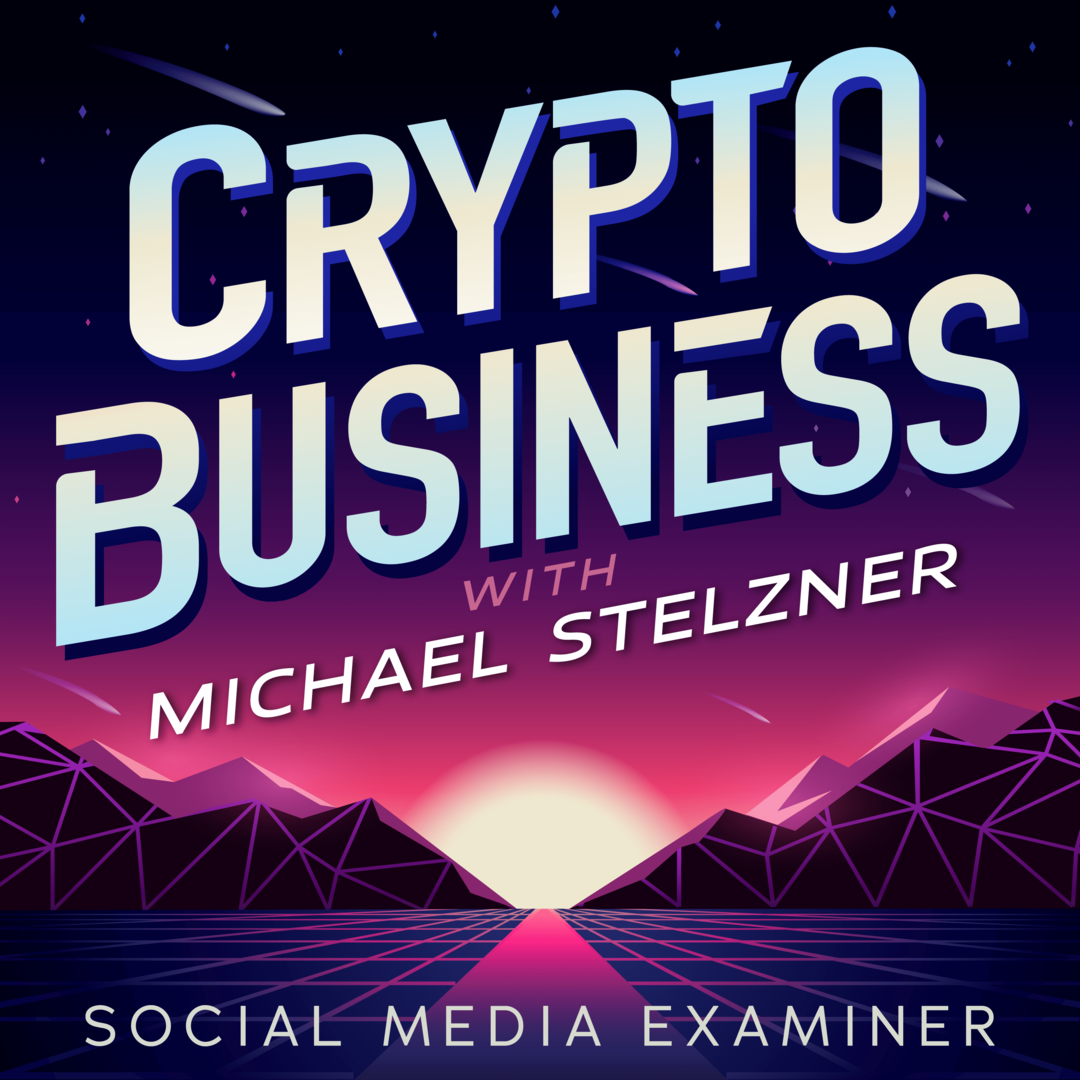
Wenn nicht, sollte es sein. Dies IST die neue Grenze für Marketing UND Geschäft.
Schalten Sie den Crypto Business-Podcast mit Michael Stelzner ein, um zu erfahren, wie Sie Web 3.0 nutzen können, um Ihr Unternehmen auf eine Weise auszubauen, die Sie nie für möglich gehalten hätten – ohne den verwirrenden Jargon. Sie erfahren mehr über die Verwendung von NFTs, Social Tokens, dezentralisierten autonomen Organisationen (DAOs) und mehr.
FOLGEN SIE DER SHOWSchließlich können Sie Ihren Server so einrichten, dass bestimmte Kanäle nur für bestimmte Rollen sichtbar sind. Wählen Sie dazu Kategorie erstellen aus dem Servermenü.
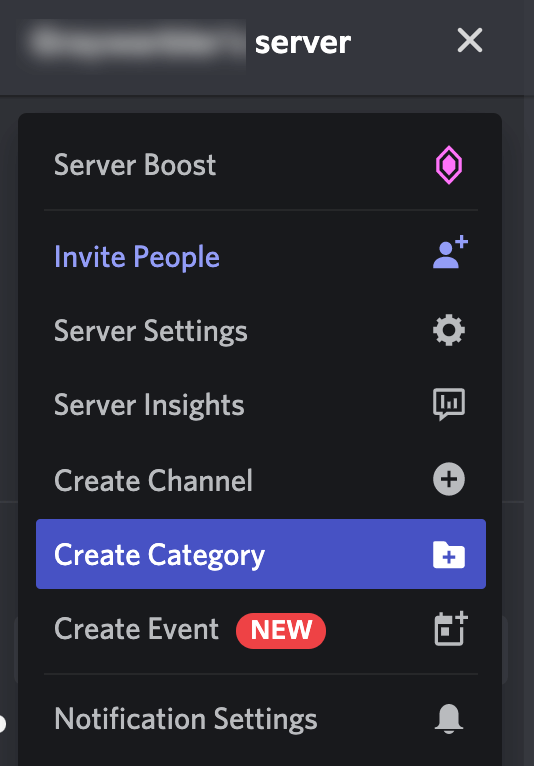
Stellen Sie sicher, dass Sie Private Kategorie auswählen, damit Sie eine Kategorie auf bestimmte Rollen beschränken können.
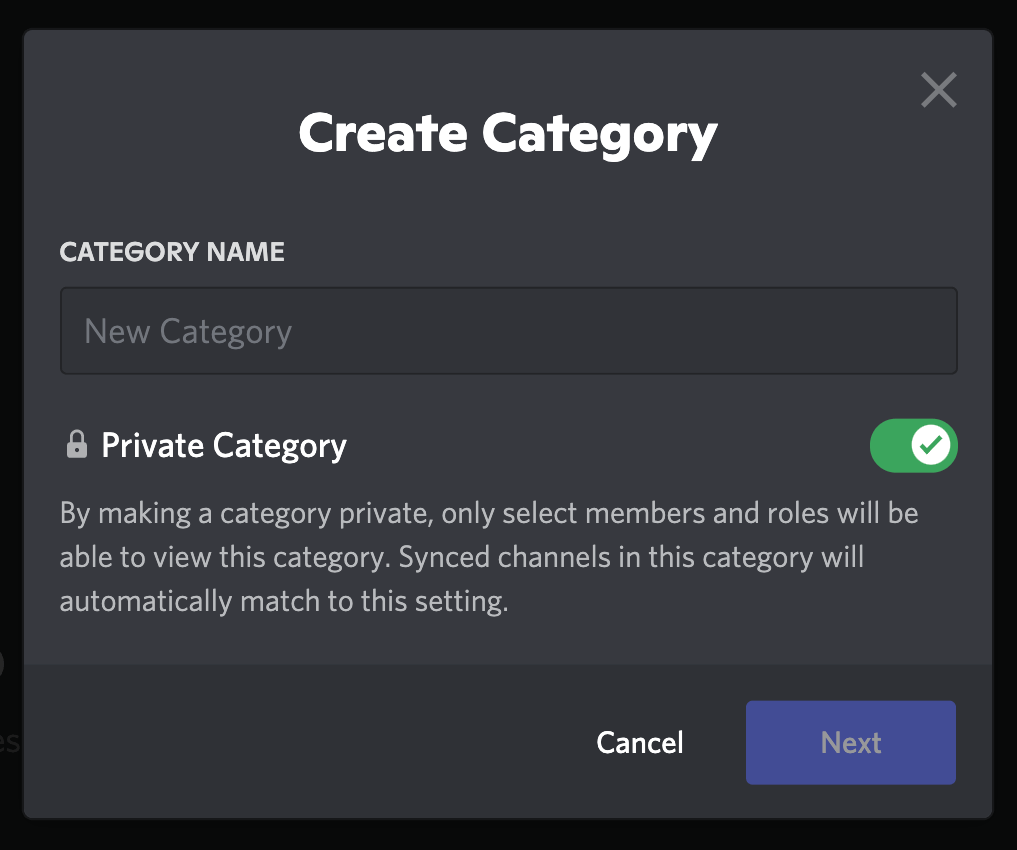
Sie könnten beispielsweise eine Kategorie voller Kanäle für Moderatoren einrichten oder eine Kategorie nur für Mitglieder erstellen von Kanälen für zahlende Abonnenten oder richten Sie Kategorien für verschiedene Regionen ein, wenn Sie einen globalen haben Publikum.
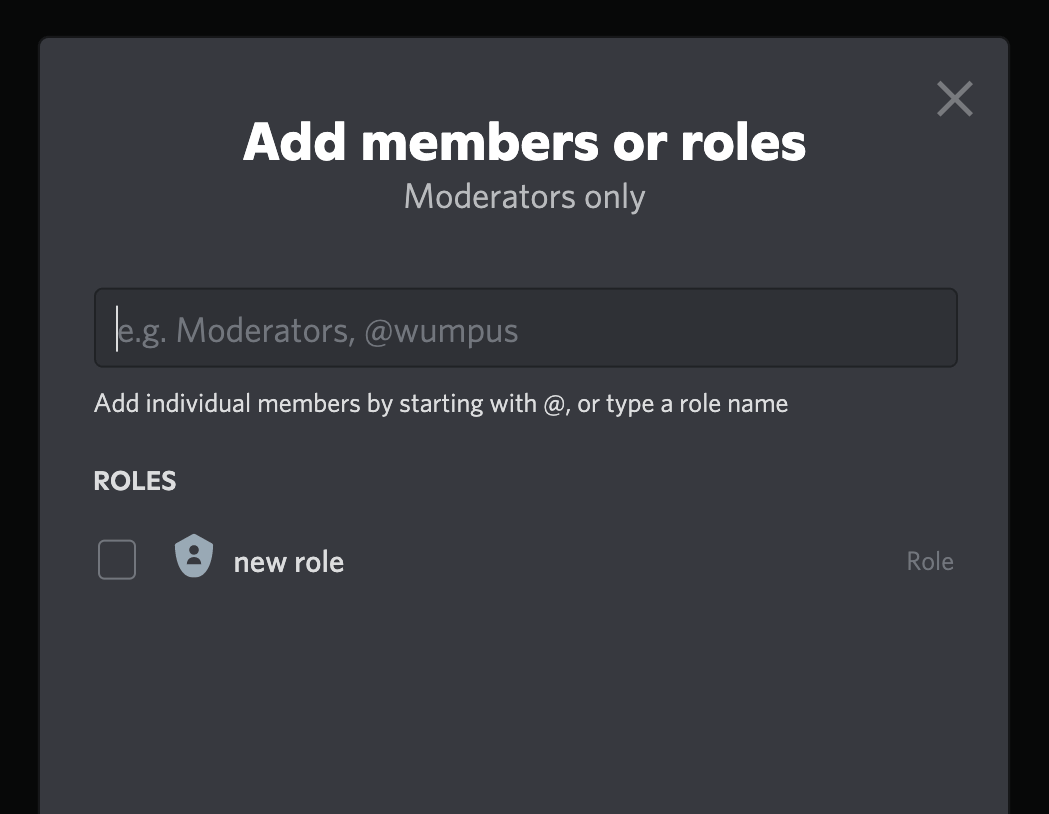
#5: Ändern Sie die Einstellungen für Ihre individuellen Discord-Server-Kanäle
Zeit, noch feinkörniger zu werden. Wir haben Ihre Servereinstellungen, individuellen Rollen und Kategorien behandelt – jetzt ist es Zeit für individuelle Kanalregeln.
Beginnen wir mit der Kanalübersicht. Dies ist der erste Bildschirm, den Sie sehen, wenn Sie Ihre Kanaleinstellungen aufrufen.
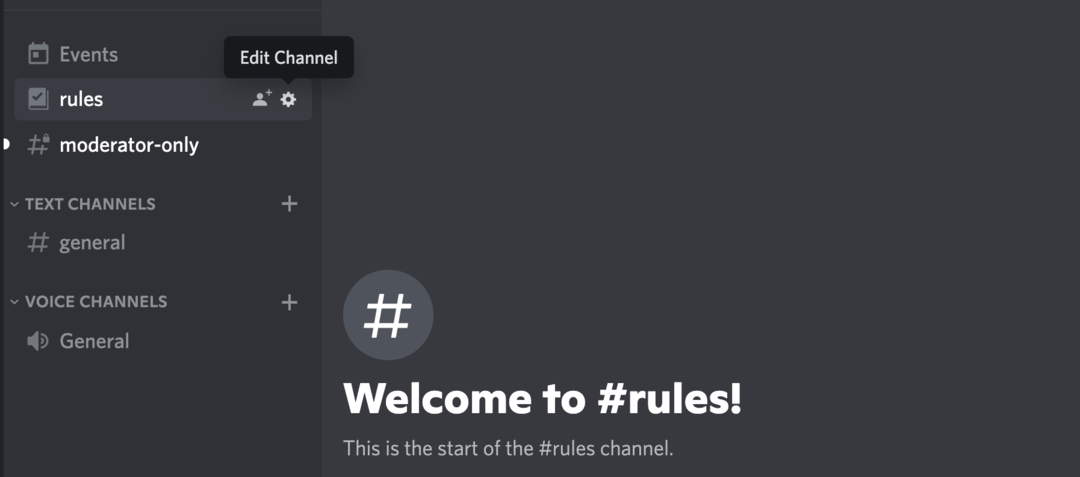
Hier können Sie die Altersüberprüfung einrichten, wenn Sie NSFW-Inhalte im Kanal erwarten.
Sie können auch die Slowmode-Einstellung verwenden, um zu steuern, wie oft Benutzer Nachrichten senden können. Sie werden dies wahrscheinlich nicht die meiste Zeit brauchen, aber es ist wichtig, darüber Bescheid zu wissen. Wenn ein Kanal jemals in einen großen Streit verfällt oder Sie Probleme haben, mit der Moderation Schritt zu halten, können Sie das Tempo der Konversation verlangsamen.
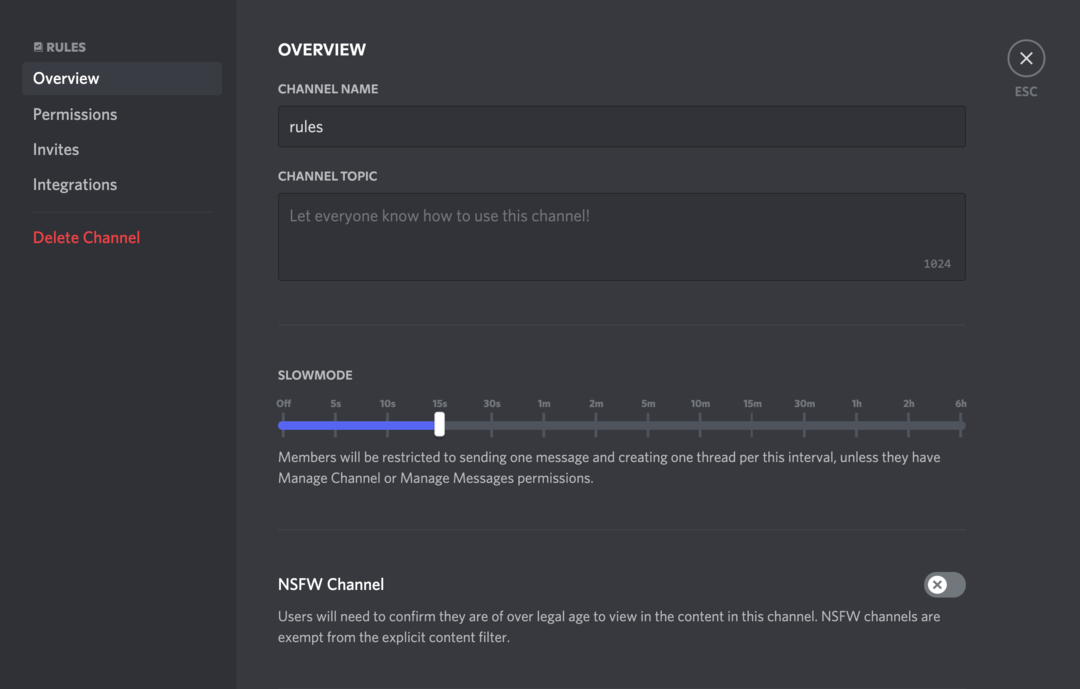
Jeder Kanal hat auch einen eigenen Abschnitt Berechtigungen in den Einstellungen. Sie können bestimmte Regeln für Benutzer festlegen, darunter:
- Ob sie Nachrichten senden können
- Ob sie neue Threads erstellen können
- Ob sie Links oder Dateianhänge teilen können
- Wer kann die Tags @everyone und @here verwenden, um kanalweite Benachrichtigungen zu senden?
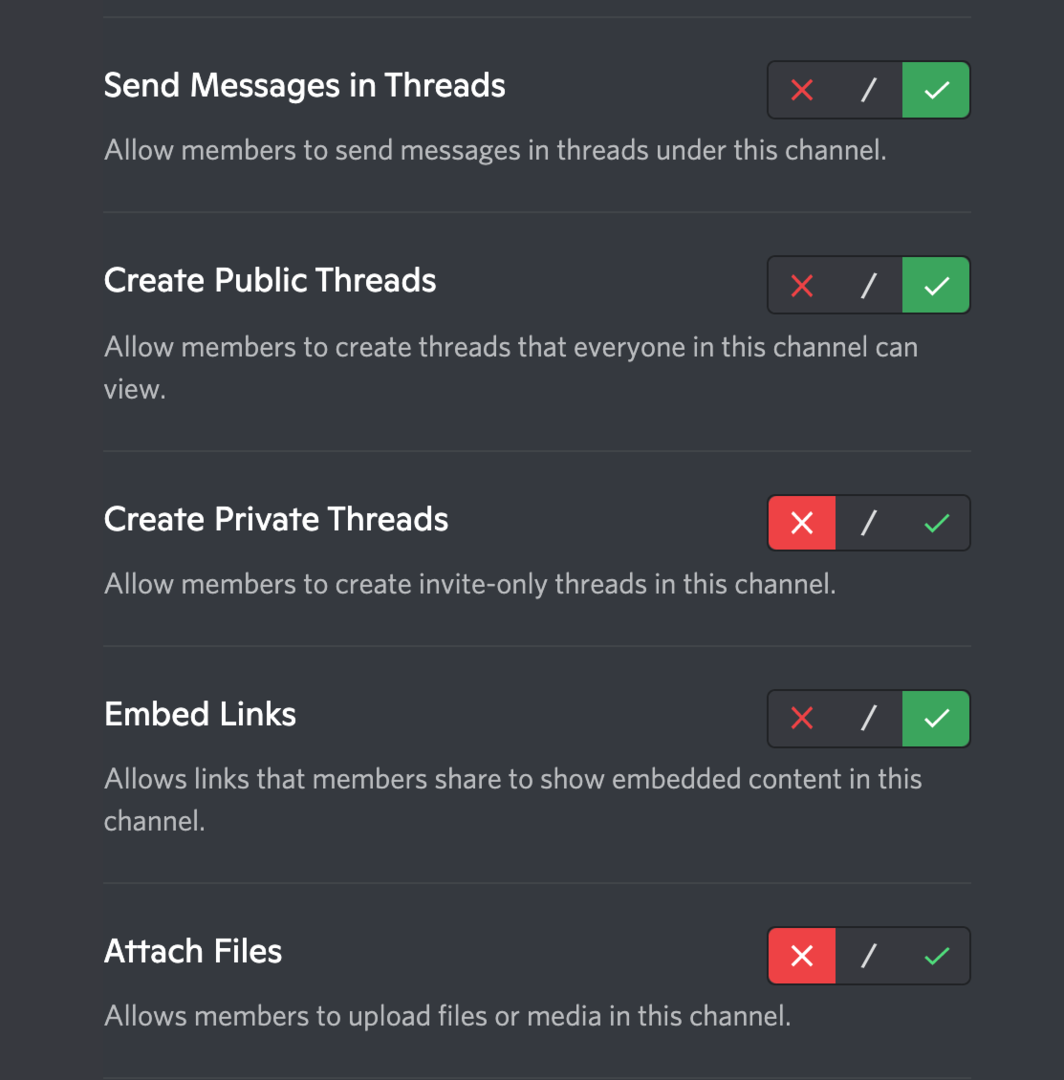
Diese Einstellungen können äußerst nützlich sein. Zum Beispiel möchtest du vielleicht deinen Kanal #rules so einrichten, dass niemand sonst dort posten kann. Sie wollen diese Autorität nicht abgeben.
Nr. 6: Moderieren Sie aktiv Gespräche auf Ihrem Discord-Server
Sie haben also Regeln festgelegt, Ihre Berechtigungen ausgewählt und Rollen zugewiesen, aber einige schlechte Inhalte können trotzdem durchkommen.
Was sind Ihre Optionen?
Discord hat einen praktischen Workflow für den Umgang mit Moderationsvorfällen. Sie schlagen vor, dass Sie:
- Identifizieren Sie die Situation und entscheiden Sie, ob eine Moderation erforderlich ist.
- Denken Sie an den Kontext und die Motive der beteiligten Benutzer.
- Deeskalieren Sie durch Kommunikation, wo immer möglich.
- Reagieren Sie verhältnismäßig (wir kommen gleich zu diesen Optionen).
- Informieren Sie andere Moderatoren und versichern Sie ggf. anderen Benutzern, dass Maßnahmen ergriffen wurden.
Wie genau sieht also „angemessen reagieren“ aus? Discord war hier eigentlich ziemlich kreativ. Sie haben verschiedene Möglichkeiten, die Diskussion wieder in Gang zu bringen:
- Mäßig: Versetzen Sie einen Benutzer in eine Zeitüberschreitung. Sie können keine Nachrichten senden, sprechen, reagieren oder auf andere Nachrichten antworten.
- Trete: Einen Benutzer vom Server entfernen. Sie können eine erneute Teilnahme beantragen oder später erneut eingeladen werden.
- Verbot: Entfernen Sie einen Benutzer dauerhaft vom Server.
- Stumm: Einen Benutzer daran hindern, in einem Sprachkanal zu sprechen.
- Taub: Stärker als stumm – Verhindert, dass ein Benutzer in einem Sprachkanal spricht oder andere Personen hört.
- Umzug: Verschieben Sie einen Benutzer in einen anderen Sprachkanal und nehmen Sie ihn aus der aktuellen Konversation heraus.
#7: Löschen und melden Sie inakzeptable Discord-Server-Inhalte
Manchmal kann es schlechte Inhalte geben, die über Ihrer Gehaltsstufe als Moderator liegen. Discord hat eine lange Liste von Arten von inakzeptablen Inhalten, die der Plattform immer gemeldet werden sollten:
- Belästigung
- Hassreden
- Bedrohungen
- Benutzer, die Sperren oder Sperren ausweichen (z. B. durch wiederholtes Erstellen neuer Konten)
- Versenden von Viren oder Malware oder Ermöglichen anderer, dies zu tun
- Explizite Inhalte, die nicht einvernehmlich sind oder ohne NSFW-Tag gepostet werden
- Alle Inhalte, die Minderjährige sexualisieren
- Selbstmord oder Selbstverletzung
- Tierquälerei
- Jede Form von gewalttätigem Extremismus
- Verkauf verbotener oder gefährlicher Waren
- Kauf oder Verkauf von Discord-Konten
- Discord selbst zu spammen
- Und, nur um alle ihre Stützpunkte abzudecken, alles Illegale
Wenn Sie diese Arten von Inhalten nicht immer melden, wenn Sie sie sehen, kann Discord Moderationsmaßnahmen gegen Ihren gesamten Server ergreifen.
Es gibt zwei Möglichkeiten, Inhalte auf Discord zu melden. Bevor Sie etwas unternehmen, ist es auch eine gute Idee, den Entwicklermodus zu verwenden, um die ID bestimmter Nachrichten und Benutzer zu speichern, damit Discord sie aufspüren kann, selbst wenn einzelne Nachrichten gelöscht werden.
- Löschen und melden (DAR). Die anstößige Nachricht wird gelöscht, aber Discord kann weiterhin alle Details sehen. Stellen Sie sicher, dass Sie diese Option wählen, anstatt nur Löschen.
- Füllen Sie ein Online-Formular aus. Sie können Inhalte melden, indem Sie Nachrichtenlinks teilen diese Form. Screenshots reichen nicht aus – Sie müssen auf die Originalnachricht verlinken. Und es ist immer noch eine gute Idee, die Nachricht und die Benutzer-ID aufzuzeichnen, falls Sie nachfassen müssen.
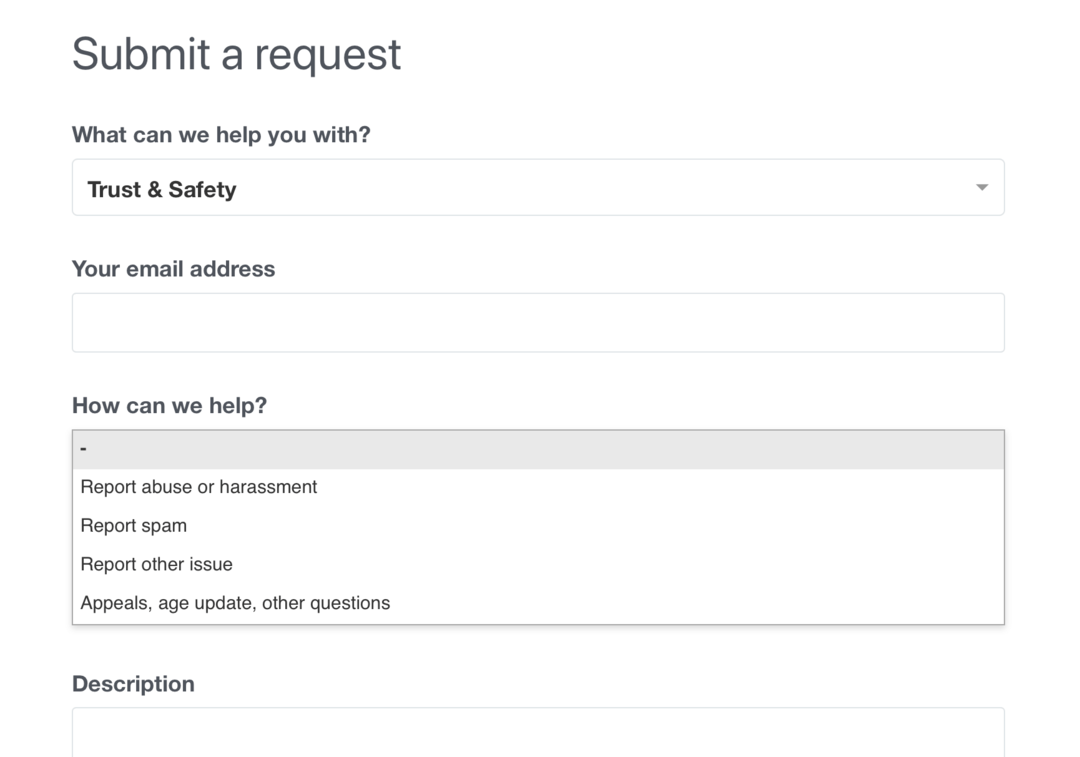
Möglicherweise haben Sie auch die Möglichkeit, Nachrichten in der App zu melden, wenn Sie Discord unter iOS verwenden. Discord scheint jedoch immer noch mit dieser Option zu experimentieren, und es ist komplizierter als die Verwendung von DAR oder dem Online-Formular auf dem Desktop. Derzeit ist das Online-Formular die einfachste und am häufigsten verwendete Option.
#8: Fügen Sie Ihrem Discord-Server Moderations-Bots hinzu
Viele Discord-Server verwenden Bots als Auto-Moderatoren. Diese können Zeit sparen, indem sie automatische Aktionen ausführen und einfache Verwaltungsaufgaben für Sie erledigen, wie z. B. das Willkommen heißen neuer Mitglieder auf dem Server.
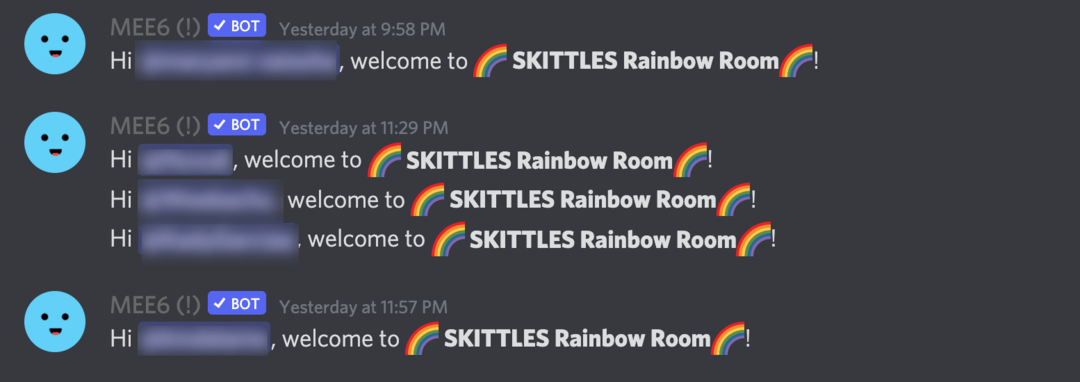
Die meisten Moderations-Bots filtern Spam, suchen nach sensiblen Wörtern oder Phrasen, überprüfen Benutzer oder verhindern Razzien (wenn plötzlich viele Benutzer einem Server beitreten, um Probleme zu verursachen).
Es ist jedoch wichtig, sich daran zu erinnern, dass Bots nicht von Discord hergestellt werden. Sie werden von externen Entwicklern erstellt und funktionieren als Erweiterungen der Plattform. Ein Bot ist also nur so zuverlässig und sicher wie sein Entwicklungsteam. Bevor Sie einem Bot die Erlaubnis erteilen, auf Ihrem Server zu agieren, sollten Sie seinen Ruf und seine Bewertungen prüfen.
Discord hat eine kurze Liste von beliebte Moderations-Bots, mit einer hilfreichen Diagrammübersicht ihrer Fähigkeiten.
#9: Folgen Sie dem #nur-Moderator-Discord-Kanal
Wir werden mit einer aktuellen Innovation von Discord abschließen. Wenn Sie einen Community-Server betreiben, haben Sie in den letzten Wochen möglicherweise einen neuen Kanal entdeckt: #moderator-only.
Dieser Kanal wird von Discord betrieben. Sie planen, es für Plattformaktualisierungen einschließlich neuer Moderationsfunktionen zu verwenden. Da die Plattform weiter wächst, würde ich erwarten, dass mehr Tools für Community-Management und Monetarisierung erscheinen werden, also behalten Sie diesen Kanal im Auge.
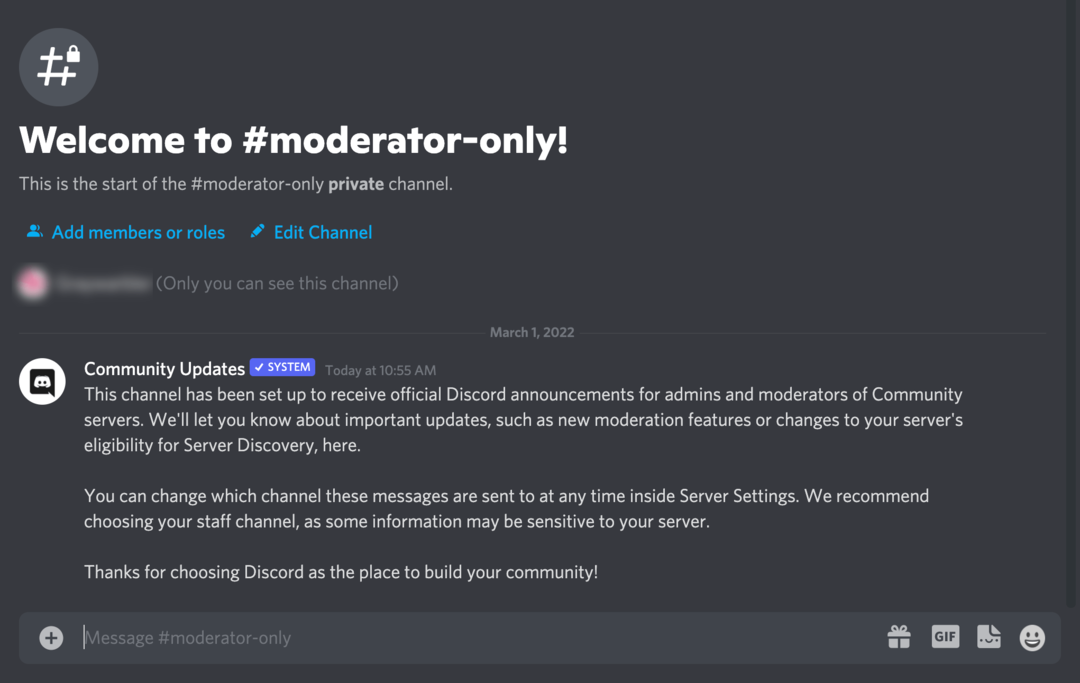
Fazit
Discord bietet Unternehmen viele Möglichkeiten, ihre Communitys aufzubauen und sich mit ihren Zielgruppen zu verbinden. Durch eine Kombination aus Einstellungen, Moderator-Tools und Bots können Sie Ihren Discord-Server zu einer positiven, engagierten Community machen.
Holen Sie sich weitere Ratschläge zu alternativen Social-Media-Plattformen
- Richte einen Discord-Server ein.
- Vermarkten Sie ein Unternehmen auf Reddit.
- Werben Sie auf Reddit.
Möchten Sie Ihre Arbeit einfacher machen?
Wir haben eine Liste unserer bevorzugten Tools, Lösungen und Apps zusammengestellt, um nahezu jeden Bereich Ihres Marketings zu vereinfachen und zu maximieren. Egal, ob Sie Hilfe bei der Planung von Inhalten, der Organisation Ihrer Beiträge in den sozialen Medien oder der Entwicklung einer Strategie benötigen … Sie finden für jede Situation etwas.
FINDEN SIE IHR NÄCHSTES LIEBLINGSWERKZEUG